Czy można odinstalować Centrum opinii? Tak, możesz - oto jak
Zastanawiasz się, czy możesz odinstalować aplikację Centrum opinii w systemie Windows 10? Tak, możesz. Wykonaj poniższe kroki, aby odinstalować aplikację Hub z systemu Windows 10.
Windows 10 ma wbudowaną aplikację o nazwie Feedback Hub. Zwykle służy to do przekazywania opinii na temat systemu Windows 10, jego aplikacji i innych jego aspektów bezpośrednio do firmy Microsoft. Jeśli nie używasz aplikacji do przekazywania opinii, możesz łatwo odinstalować ją z systemu Windows 10. Wystarczy jedno kliknięcie i gotowe. Oczywiście, jeśli kiedykolwiek będziesz potrzebować, możesz łatwo zainstalować aplikację Feedback Hub bezpośrednio ze sklepu Microsoft.
Bez zbędnych ceregieli pokażę, jak odinstalować Centrum opinii w systemie Windows 10.
Co to jest centrum opinii
Jak sama nazwa wskazuje, Feedback Hub jest oficjalnyaplikacja firmy Microsoft, która umożliwia użytkownikom przesyłanie wszelkich opinii. Informacje zwrotne mogą obejmować wszelkie błędy, usterki, podstawowe funkcje systemu Windows 10, aplikacje itp.
Chociaż Hub Feedback jest intensywnie wykorzystywany przezZnawcy Windows, normalni użytkownicy mogą korzystać z Centrum opinii, aby przesyłać sugestie lub opinie. Każda przesłana opinia jest publicznie dostępna (bez żadnych danych umożliwiających identyfikację użytkownika), a inni użytkownicy mogą głosować za nią. Aby użyć centrum opinii. tzn. aby przesłać nowe opinie, głosować i komentować, musisz zalogować się na swoje konto Microsoft.
Wszystkie przesłane opinie są monitorowane przez Microsoft. W razie potrzeby firma Microsoft dokonuje niezbędnych zmian w odpowiednim czasie zgodnie z opiniami.
Oprócz przesyłania opinii aplikacja jest również używana przez firmę Microsoft do publikowania ogłoszeń o nowych kompilacjach z informacjami poufnymi oraz poszukiwań błędów i wypróbowania nowych funkcji.
Kroki, aby odinstalować Centrum opinii
Istnieją dwa sposoby usunięcia Centrum opiniiWindows 10. Pierwsza metoda wykorzystuje aplikację Ustawienia komputera. Dzięki tej metodzie wszystko, co musisz zrobić, to wskaż i kliknij. Druga metoda wykorzystuje polecenie PowerShell.
1) Odinstaluj aplikację Feedback Hub z aplikacji Ustawienia komputera
1. Najpierw otwórz aplikację Ustawienia komputera, naciskając skrót klawiaturowy Win + I.
2. Po otwarciu aplikacji Ustawienia przejdź do strony „Aplikacja → Aplikacje i funkcje”. Tutaj możesz znaleźć i odinstalować aplikacje.
3. W prawym panelu wpisz „Centrum opinii” w polu wyszukiwania w sekcji „Aplikacje i funkcje”. Ta czynność zawęzi się i pokaże poszukiwaną aplikację.

4. Kliknij aplikację, a następnie przycisk „Odinstaluj”. W następnym monicie kliknij ponownie przycisk „Odinstaluj”.

5. Zobaczysz krótki postęp deinstalacji. Po zakończeniu dezinstalacji wpis zniknie automatycznie.
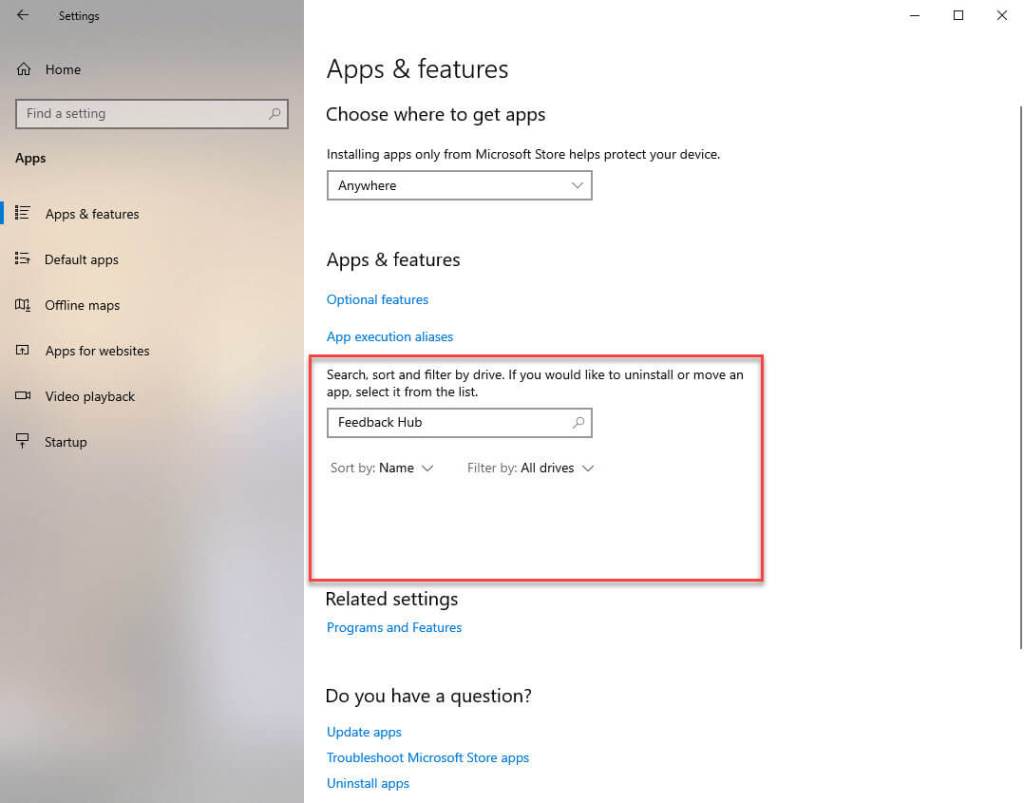
To jest to. Pomyślnie odinstalowałeś Centrum opinii w systemie Windows 10.
2) Polecenie PowerShell, aby odinstalować narzędzie Feedback Hub
Metoda PowerShell jest przydatna, gdy powyższa metoda nie działała lub występuje błąd.
1. Najpierw otwórz menu Start, wyszukaj „PowerShell” i kliknij opcję „Uruchom jako administrator”. Możesz także kliknąć wynik wyszukiwania prawym przyciskiem myszy i wybrać „Uruchom jako administrator”.
2. W oknie PowerShell wykonaj poniższe polecenie.
Get-AppxPackage *feedbackhub* | Remove-AppPackage
3. Jak tylko wykonasz polecenie, PowerShell usunie pakiet. Nie zobaczysz żadnego komunikatu o sukcesie.

Powiązane: Polecenia programu PowerShell do usuwania wbudowanych aplikacji w systemie Windows 10
Podsumowanie
Jak widać, odinstalowanie jest dość łatweCentrum opinii w systemie Windows 10. Jeśli kiedykolwiek chcesz zainstalować Centrum opinii, wystarczy otworzyć aplikację Microsoft Store, wyszukać Centrum opinii i kliknąć przycisk Instaluj. Możesz także przejdź do tej strony aby zainstalować aplikację.
Mam nadzieję, że to pomaga. Jeśli utkniesz lub potrzebujesz pomocy, skomentuj poniżej, a ja postaram się pomóc jak najwięcej.